Cómo iniciar la sesión de Smart Network Application (SNA) en el switch
Objetivo
Smart Network Application (SNA) es un sistema que muestra una descripción general de la topología de red, incluida información de supervisión detallada para dispositivos y tráfico para facilitar la gestión. Permite ver y modificar configuraciones globalmente en todos los switches admitidos en la red.
Puede iniciar la sesión SNA de cualquiera de las siguientes maneras:
- Vía la administración del switch: puede utilizar este modo si desea acceder primero a la utilidad basada en Web para algunos fines de configuración o si ya está dentro de la utilidad.
- Mediante el modo de administración de red: puede utilizar este modo si desea acceder directamente a SNA sin pasar por la utilidad basada en web.
El objetivo de este artículo es mostrarle cómo iniciar SNA en su switch.
Dispositivos aplicables
- Serie Sx350
- Serie SG350X
- Serie Sx550X
Nota: Los dispositivos de la serie Sx250 pueden proporcionar información SNA cuando se conectan a la red, pero SNA no se puede iniciar desde estos dispositivos.
Versión del software
- 2.2.5.68
Inicie la sesión SNA a través de la administración del switch
Paso 1. Inicie un navegador web.
Paso 2. En la barra Dirección, introduzca la dirección IP del switch que está configurando y, a continuación, pulse Intro.

Nota: En este ejemplo, se utiliza la dirección IP 192.168.1.127.
Paso 3. Cuando aparezca la ventana de inicio de sesión, asegúrese de que la Aplicación esté configurada en Administración de switches. Ésta es la aplicación predeterminada.

Paso 4.Introduzca el nombre de usuario y la contraseña del dispositivo en los campos proporcionados y, a continuación, haga clic en Iniciar sesión.

Paso 5. Cuando aparezca la utilidad basada en web, haga clic en SNA en la parte superior derecha de la página.

Paso 6. Cuando aparezca la ventana Login to SNA, introduzca el nombre de usuario y la contraseña en sus campos respectivos y, a continuación, haga clic en LOG IN.
Nota: Esta es la misma información de inicio de sesión de la utilidad basada en Web.

Ahora debe ser redirigido a la página principal del SNA.

Inicie la sesión SNA a través de la administración de red
Paso 1. Inicie un navegador web.
Paso 2. En la barra Dirección, introduzca la dirección IP del switch que está configurando y, a continuación, pulse Intro.

Nota: En este ejemplo, se utiliza la dirección IP 192.168.1.127.
Paso 3. Cuando aparezca la ventana de inicio de sesión, haga clic en la lista desplegable de la Aplicación y elija Administración de red.

Paso 4. Introduzca el nombre de usuario y la contraseña del dispositivo en los campos proporcionados y, a continuación, haga clic en Ir.

Ahora debería haber iniciado correctamente la sesión SNA.
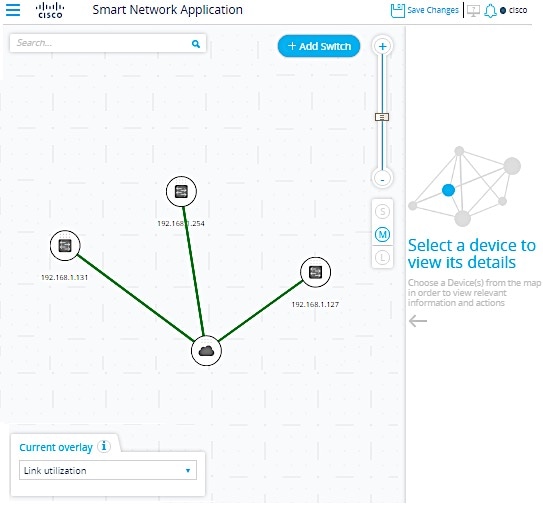
Conclusión
Una vez que se inicie SNA, el sistema creará sesiones de administración con todos los demás dispositivos compatibles con SNA en la red a través de un WebSocket utilizando las mismas credenciales de inicio de sesión usadas inicialmente para iniciar sesión en SNA. Como resultado, sólo los dispositivos que utilizan las mismas credenciales proporcionan capacidades de datos y gestión. El resto de los dispositivos no aparecerán como dispositivos SNA aunque tengan capacidades SNA si no tienen las mismas credenciales de inicio de sesión.
Haga clic en los siguientes enlaces para obtener más información útil sobre la aplicación Smart Network:
- Vista del panel de información de la derecha de la aplicación de red inteligente (SNA)
- Vista superpuesta de aplicación de red inteligente (SNA)
- Vista de topología de Smart Network Application (SNA)
- Configuración de los servicios de aplicación de red inteligente (SNA)
Si desea una forma más completa de gestionar las redes de forma remota, consulte estos artículos en FindIT Network Management:
- Conozca: Buscar sonda de TI
- Gestión de redes Cisco FindIT
- Instale y configure FindIT Network Manager y busqueIT Network Probe en Microsoft Hyper-V Manager.
- Instale y configure FindIT Network Manager y FindIT Network Probe en una máquina virtual VMware.
 Comentarios
Comentarios